تقسيم القرص الصلب لماكوز آلة الزمن ويندوز 10 النسخ الاحتياطي
في هذه الأيام ، يمكنك الحصول على قرص ثابت خارجيمع كميات هائلة من التخزين لرخيصة. في الآونة الأخيرة ، التقطت 2 تيرابايت G- درايف. هناك العديد من الأسباب الجيدة لشراء محرك أقراص صلبة خارجي عالي الجودة ، ولكن السبب الأكبر هو عمل نسخة احتياطية من أجهزة الكمبيوتر التي تعمل بنظام Windows 10 وأجهزة كمبيوتر ماك.

ولكن ماذا تفعل إذا كان لديك مزيج من التشغيلمنصات النظام في منزلك؟ أحد التحديات التي تواجه بيئة غير متجانسة تتكون من macOS و Windows ، وربما آلات Linux هي أن كل من أنظمة التشغيل هذه تستخدم نظام ملفات مختلف. هذا يعني أنه عادةً لا يمكنهم مشاركة محرك أقراص ثابت خارجي مشترك. صحيح ، يمكنك شراء اثنين من محركات الأقراص الصلبة 1 تيرابايت بدلا من محرك واحد 2 تيرابايت الثابت. لكن سيكون من الأنسب امتلاك محرك أقراص ثابت واحد للحكم عليه جميعًا ، خاصةً إذا كنت تخطط لتوصيل محرك الأقراص الثابتة بشبكتك.
هناك حل بسيط نسبيا لهذا ،على الرغم من أن الأمر يتطلب بعض الإعدادية قبل البدء في استخدام محرك الأقراص الثابتة. في هذه المقالة ، سأوضح لك كيفية إعداد محرك أقراص ثابت حتى يمكن استخدامه من قبل كل من نظامي التشغيل Windows 10 و macOS عن طريق إنشاء أقسام منفصلة لكل نظام تشغيل. إذا كان لديك نظام Linux في المزيج ، فيمكنك إضافته أيضًا بأقل جهد.
ملحوظة المحرر: كلما قمت بتقسيم أو تهيئة القرص الصلب ، فإنهمسح البيانات على القرص نظيفة تماما. هناك أدوات مساعدة يمكنها تقليص أو تقسيم الأقسام دون إزالة البيانات الخاصة بك ، ولكن حتى تلك التي تحمل مخاطر فقدان بياناتك أو إتلاف محرك الأقراص الخاص بك. احرص دائمًا على نسخ بياناتك احتياطيًا قبل إعادة تقسيم القرص أو تنسيقه. الأفضل من ذلك ، قم بالخطوات في هذا البرنامج التعليمي قبل كتابة أي شيء مهم على القرص.
النسخ الاحتياطي ويندوز 10 أو ماكنتوش (أو حتى لينكس!) باستخدام قرص ثابت خارجي واحد
لذا ، ماذا سنفعل بالضبط؟ تتضمن العملية تقسيم قرص ثابت خارجي واحد إلى أقسام متعددة للنسخ الاحتياطي لأنظمة التشغيل المختلفة. يستخدم نظام التشغيل Windows 10 نظام الملفات NTFS (نظام ملفات التكنولوجيا الجديد) ، بينما يستخدم نظام التشغيل MacOS نظام الملفات HFS + (نظام الملفات الهرمي). يتميز كلاهما بسمات متشابهة مثل عمل اليومية والأذونات والتشفير ومجموعة كبيرة من الوظائف القياسية ، لكنهما غير متوافقين مع بعضهما البعض. تعمل Apple حاليًا على نظام ملفات من الجيل التالي ستحل محل HFS + باسم APFS (نظام ملفات Apple). لن يدعم APFS فقط macOS ، ولكن أيضًا المراجعات المستقبلية لنظام iOS و watchOS و tvOS.
إعداد قسم ماك باستخدام إدارة قرص Windows
لقد وجدت أفضل طريقة لإعداد خارجيالقرص الثابت للاستخدام على كل من Windows و macOS هو تنفيذ التقسيم من داخل Windows 10. قبل البدء ، تريد أولاً تحديد مقدار المساحة التي ستخصصها لكل نظام تشغيل. يعتمد هذا على مقدار التخزين المثبت في كل جهاز. لأنني أمتلك أجهزة كمبيوتر تعمل بنظام Windows أكثر من أجهزة Mac ، فإن Windows سينتهي بها المطاف بالحصول على نصيب الأسد من القرص الصلب الخارجي. بالتأكيد ، بالنسبة لنظام التشغيل Mac ، فأنت تريد مضاعفة مساحة المساحة على الأقل اعتمادًا على حجم التخزين المحلي. لذلك ، إذا كان لدى Mac مساحة 256 جيجابايت ، فيجب عليك مضاعفة مساحة النسخ الاحتياطي إلى 512 جيجابايت. نظرًا لأن جميع أجهزة الكمبيوتر التي تعمل بنظام Windows تستخدم نفس نظام الملفات ، فيمكنها مشاركة قسم واحد كبير للنسخ الاحتياطية القياسية وصور النظام.
- ابدأ بتوصيل القرص الثابت الخارجي ، ثم قم بتشغيله (إن لم يكن قد تم بالفعل).
- صحافة مفتاح ويندوز + X ثم اضغط إدارة القرص. في نافذة إدارة القرص ، سترىأقراص مختلفة ، مثل القرص الثابت المحلي وأقسام الاسترداد وأجهزة التخزين المتصلة. من الممكن أن يتم شحن القرص الثابت الخارجي من المصنع دون تنسيقه. إذا لم يكن كذلك ، انقر بزر الماوس الأيمن فوق القرص الثابت الخارجي ثم انقر فوق حذف الصوت. هذا سيحوله إلى مساحة غير مخصصة. (ملحوظة المحرر: تأكد من اختيار الحجم المناسب! لا تنسق أي شيء على محرك أقراص النظام (عادةً C :) و التأكد مرتين للتأكد من عدم وجود أي محركات أقراص USB أو بطاقات SD أخرى مرفقة.)
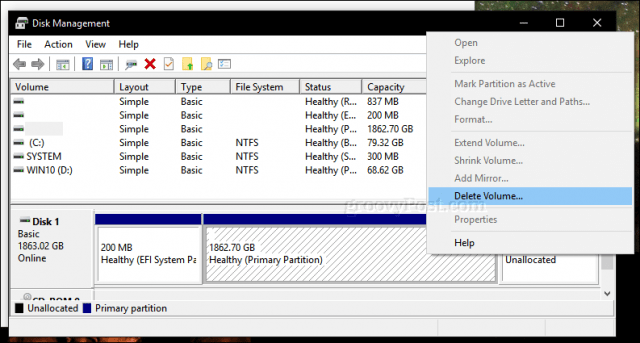
- انقر بزر الماوس الأيمن فوق وحدة التخزين غير المخصصة التي تظهر الآن في إطار إدارة الأقراص ، ثم انقر فوق حجم بسيط جديد.

- سيبدأ هذا المعالج الجديد لوحدة التخزين البسيطة ؛ اختر الخيارات المعروضة في لقطة الشاشة أدناه.

- سيظهر القرص الثابت الخارجي الآن في مستكشف الملفات كوحدة تخزين جديدة. والخطوة التالية هي إعداد وحدة التخزين للاستخدام مع أنظمة التشغيل الأخرى.

- افتح "إدارة الأقراص" مرة أخرى ، ثم انقر بزر الماوس الأيمن فوق وحدة تخزين القرص الثابت الخارجية ، ثم انقر فوق "نعم" وإنكمش. أدخل مقدار المساحة التي تريدهاوإنكمش. في حالتي ، سأقوم بإنشاء قسم بسعة 700 غيغابايت ، والذي أقسمه إلى قسم أصغر. سيكون هذا القسم هو قسم النسخ الاحتياطي على جهاز Mac على محرك الأقراص الخارجي. انقر على وإنكمش زر لتطبيق التغييرات.
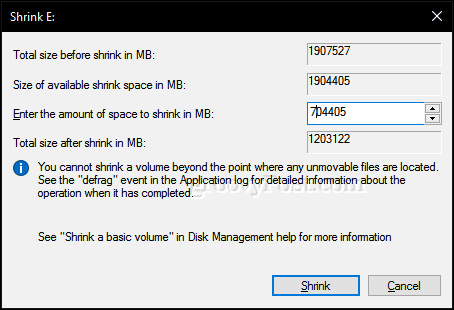
- يظهر قسمنا الجديد الآن كوحدة تخزين غير مخصصة في إدارة الأقراص. كرر نفس الخطوات التي أجريناها في البداية عندما قمنا بتنسيق وحدة التخزين.

- سوف نسمي هذا القسم "MACBKP" (اختصار لنظام Mac Backup).

في هذه المرحلة ، يمكنك المتابعة إلى التاليقسم لتنسيق قسم Mac Backup الخاص بك. لكن من الجيد أيضًا إنشاء قسم ثالث على القرص الخاص بك يمكن لكل من نظامي MacOS و Windows 10 استخدامه. هذا يجعل من السهل مشاركة الملفات بين نظامي التشغيل. بالإضافة إلى ذلك ، سيكون هذا القسم الثالث قابلاً للقراءة والكتابة لنظام التشغيل Linux.
قم بإنشاء قسم exFAT لمشاركة الملفات بين macOS و Windows 10
لإنشاء قسم مشترك ، سنقوم بالانكماشقسم Mac Backup ؛ هذه المرة ، سنستخدم نظام ملفات فريدًا متوافقًا مع كل من نظامي التشغيل Windows 10 و macOS ، يطلق عليهما exFAT. لقد غطينا سابقًا استخدام exFAT لمشاركة عصا USB بين نظام التشغيل Windows 10 ونظام التشغيل MacOS. يشبه exFAT نظام الملفات FAT32 المستخدم سابقًا في أنظمة التشغيل الأقدم مثل Windows 98 و XP ، ولكن يمكن أن يدعم exFAT الأقراص بسعة تصل إلى 16 إكسابايت ، وهو ما يزيد عن الحد 32 جيجا بايت لـ FAT32.
- افتح إدارة الأقراص مرة أخرى ، ثم انقر بزر الماوس الأيمن فوق قسم Mac Backup ، ثم انقر فوق وإنكمش. لأغراضي ، سأخصص 200 جيجابايت منمساحة على هذا القسم ، حيث أنني سأستخدمه على الأرجح لنسخ الملفات الكبيرة بين نظام التشغيل MacOS و Windows 10 مثل مقاطع الفيديو وملفات الصور والبرامج. اختر المبلغ المناسب لاحتياجاتك.

- بعد إنشاء وحدة التخزين الجديدة ، تابع لتهيئتها باستخدام نظام ملفات exFAT.

- يجب أن يكون لديك شيء مثل التاليتكوين. هنا يمكنك أن ترى أن لدي ثلاثة أقسام فريدة: Windows 10 و macOS وقسم exFAT. لقد ذكرت في وقت سابق أنه إذا كان لديك نظام تشغيل Linux ، فيمكنك أيضًا استخدام القرص الثابت الخارجي لعمل نسخة احتياطية منه. حسنًا ، هذا هو المكان الذي يأتي فيه قسم exFAT ، وهو أيضًا مدعوم بالكامل من قبل Linux. يمكن أن يستخدم Linux مجموعة متنوعة من أنظمة الملفات مثل EXT4 و BTRFS وغيرها من الخيارات الباطنية.

تهيئة Mac Backup Partition باستخدام Disk Utility في macOS
لذلك ، أكملنا الخطوات الأولى للمشاركةقرص صلب خارجي بين أنظمة تشغيل متعددة. بعد ذلك ، سنتوجه إلى Mac ، حيث سنحتاج إلى إعداد جزء Mac من القرص الصلب الخارجي للاستخدام مع macOS.
- قم بتوصيل القرص الصلب الخارجي ، ثم اضغط على command + space اكتب: فائدة القرص ثم ضرب أدخل.
- في نافذة أداة فحص القرص المساعدة ، سترى جميع محركات الأقراص والتخزين المرفق. حدد قسم Mac الذي أنشأناه في نظام التشغيل Windows 10 ، وانقر فوق "نعم" محو على شريط القائمة ، اختر Mac OS Extended (Journaled) في شكل مربع القائمة ، ثم انقر فوق محو.

- يمكنك بعد ذلك تكوين قسم Mac Backup كنسخة احتياطية من Time Machine.

- بالنسبة لقسم exFAT ، يمكنك استخدامه مثل محرك النسخ الاحتياطي العادي ، حيث يمكنك تصفح الملفات ونسخها على نظام التشغيل Windows 10 أو Linux أو macOS.

وهناك ما يلي: لقد أخذت قرصًا ثابتًا كبيرًا واحدًا وجعلته في ثلاثة مجلدات منفصلة يمكن استخدامها بواسطة Windows أو macOS أو Linux حسب الحاجة.
تقسيم محرك الأقراص الخاص بك كما هو موضح أعلاه هومجرد الخطوة الأولى لخطة احتياطية صلبة. تذكر أن تحقق من سلسلة مقالاتنا حول النسخ الاحتياطي لبياناتك. إذا كنت بحاجة إلى مزيد من التفاصيل حول كيفية استخدام أجهزة Mac التي تم إنشاؤها في آلة الزمن ، فتأكد من مراجعة مقالتنا. إذا كنت بحاجة إلى خيارات متقدمة للتقسيم ، فقد ترغب في مراجعة مراجعة Easeus Partition Manager Professional.
هل تستخدم مزيجًا من بيئات أنظمة تشغيل سطح المكتب في المنزل؟ هل لديك إعداد ذكي لمحرك الأقراص الثابتة الاحتياطية الخاص بك؟ اسمحوا لنا أن نعرف في التعليقات!










اترك تعليقا